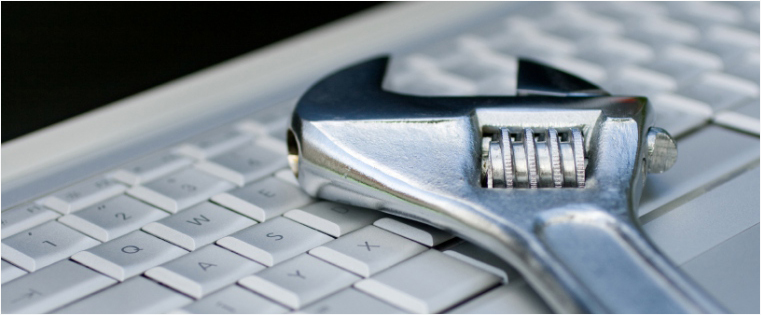今天的员工在一个正常工作日使用多种设备。因此,员工和受训人员都在考虑在多种屏幕大小不同的设备上访问电子学习。作为一名e-learning开发人员,您必须考虑设计一门适合各种屏幕大小和分辨率的课程。这个创作工具你的选择必须满足响应设计.Adobe Captivate为您提供创建响应式电子学习课程的灵活性。让我们看看这个工具支持响应式设计的五个功能。
#1.为多个平台创建单个课程
修改课程以适应不同的设备是一件乏味而昂贵的事情。谢天谢地,有Adobe Captivate,您可以创建可在多个平台上使用的单个课程。这会缩短开发时间。该工具为您提供了创建一个主电子学习课程的选项,该课程将根据访问该课程的设备自动进行修改。例如,在移动设备上访问课程的学习者将拥有与在桌面上访问课程的学习者相同的学习体验。
使用Captivate,您可以将课程发布为一个项目,该工具可以进行调整,以便为不同的设备进行优化。这可确保每个图像,文本块或在线练习都会自动重新排列本身以适合设备。
另一个优点是,最新版本——俘虏17,允许您使用“另存为”功能将Captivate早期版本中开发的非响应性课程转换为响应性课程。
#2.推出前预习课程
创建课程时,您显然希望在启动课程之前进行预览,以确保所有元素都已就位。Adobe Captivate有一个内置的预览工具,可以向您展示课程在从手机到桌面的每个设备上的外观。该工具允许您使用五种不同的分辨率选项预览课程。还可以在开发过程中预览课程,以确保课程在开发过程的每个阶段都按照响应性规范进行设计。这个Adobe Edge Inspect应用程序允许您在模拟移动设备屏幕上预览课程。
#3.节省时间的预构建主题
有时,你可能没有时间从头开始开发一门课程,并希望内置的主题能够加快这一过程。Adobe Captivate通过为您提供可缩短开发时间的现成主题和模板来解决您的问题。这些元件响应迅速,可根据设备(平板电脑或智能手机)自动修改。额外的好处是,您可以自定义这些主题并将其用于未来的项目,这将进一步节省成本和时间。此外,该工具还有一个扩展的媒体和交互元素库,包括电子学习模板通过它,您可以定制课程的各个方面。
#4.支持交互的手势
为移动设备创建敏感学习课程使您有机会提供更好的电子学习交互性。Captivate为您提供了选择在参与在线培训模拟时通过滑动和使用手势来允许学习者通过课程的每页浏览课程的每页。这有助于您提供一种现实和沉浸式学习体验。该工具提供了许多手势支持功能,如捏,滚动或滑动,鼓励学习者积极参与学习过程。
#5.HTML5就绪
Adobe Captivate支持HTML5,这允许您开发移动友好的课程。此功能可以轻松集成移动主题、播放栏和视频按钮,方便在移动设备上学习。此功能还可以帮助您导入PowerPoint演示文稿,同时保留其元素,如形状和动画。
Adobe Captivate的上述功能可帮助您创建符合当今学习者需求的响应式电子学习课程。响应式设计可以真正增强学习体验。